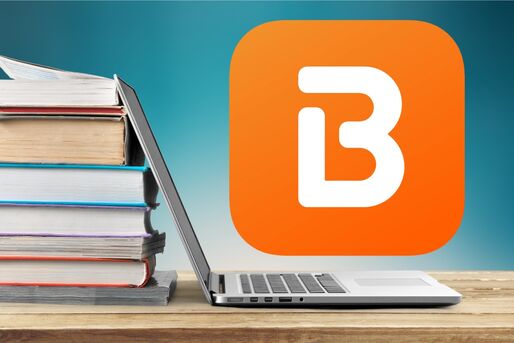100万冊以上の電子書籍を配信する「ブックライブ」。マンガや小説、ビジネス書、雑誌などさまざまなジャンルの作品が取り揃えられています。無料で読める作品も1万冊以上あり、多様な書籍コンテンツを気軽に楽しめる点も魅力です。
この記事では、ブックライブで電子書籍を購入する方法を解説。アプリからは直接買えないため、ブラウザでウェブ版ブックライブストアにアクセスして購入します。そうした注意点のほか、お得な買い方や支払い方法、マンガに特化した姉妹サービス「ブッコミ」についてもまとめました。
新規会員限定70%OFFクーポンを入手する

2025年12月1日(月)~2025年12月31日(水)までの期間限定で、ブックライブ22周年を記念した大型キャンペーンが開催されています。割引クーポンやポイントプレゼント、人気コミックの無料配信など、多彩なお得企画が目白押し。普段気になっていた作品をお得に楽しみたい人にぴったりなチャンスです。
ブックライブとは
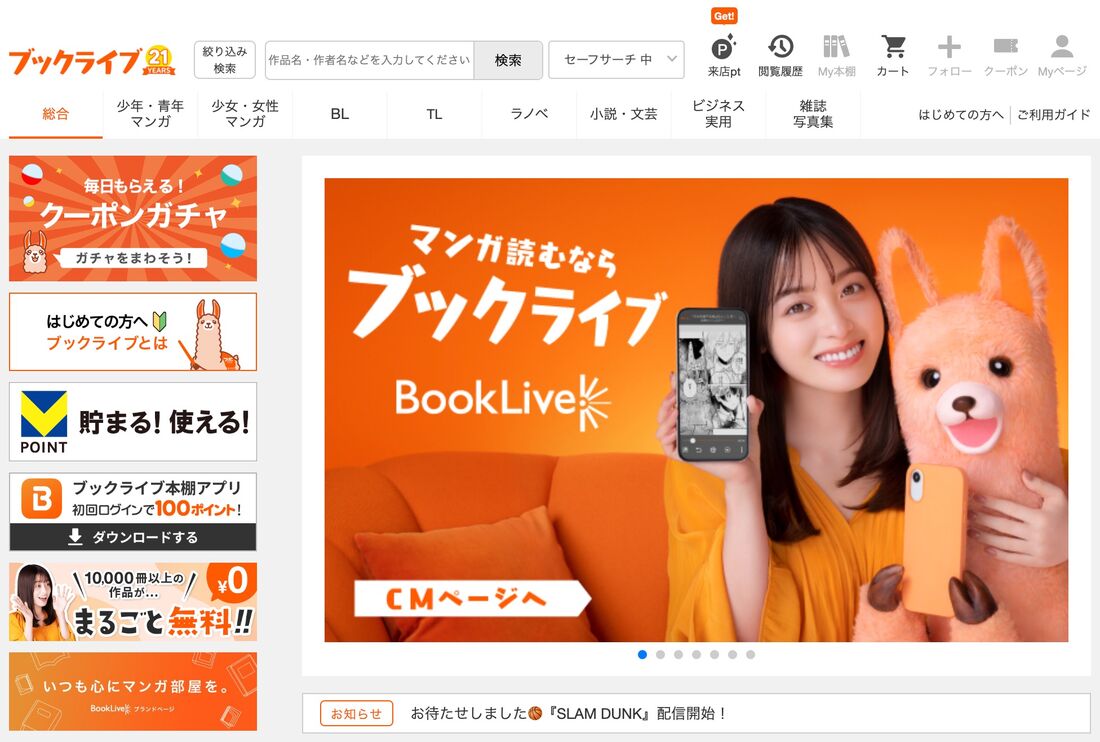
「ブックライブ」は、マンガや小説、写真集まで幅広いジャンルを扱う電子書籍ストアです。登録は簡単で、専用のビューワーアプリを使えば購入した本をすぐに読めます。
月額料金やポイントチャージは不要で、欲しい本だけ購入すればOK。読みたい作品を1冊から気軽に買いたい人や、電子書籍を初めて利用する人にも使いやすいサービスです。
マンガや小説、ビジネス書、雑誌など140万冊以上の電子書籍が楽しめる
ブックライブでは、マンガやライトノベルを中心に小説やビジネス書、雑誌などあわせて140万冊以上の電子書籍を配信しています。
| 少年・青年マンガ |
|
|---|---|
| 少女・女性マンガ |
|
| ラノベ |
|
| 小説・文芸 |
|
| ビジネス・実用 |
|
| 雑誌 |
|
| 写真集 |
|
オプションで「月額ポイントコース」も提供されていますが、基本的には読みたい作品を購入するときに都度料金が発生する仕組みです。無料で読める作品も1万冊以上あり、新しい作品も続々と追加されています。
新規会員限定70%OFFクーポンを入手する
マンガ好きはぜひチェックしてほしいのがブックライブの姉妹サービス「ブッコミ」。マンガに特化した月額ポイント制の電子コミックサイトです。
月額プランに登録すると毎月ボーナスポイントがもらえるうえ、クレジットカードで初めて登録する場合はコース料金が初月無料になる特典も用意されています。さらに、メルマガ登録をおこなえば毎日来店ポイントが受け取れるため、コストを抑えながらたっぷり読みたい場合に最適なサービスです。
気分に合わせて、1冊ずつ好きな作品を購入したいときはブックライブ、定期的にまとめてお得に楽しみたいときはブッコミといったように使い分けるのもおすすめです。


マンガに特化した「ブッコミ」は初月無料の特典もあるのが嬉しい
クレカによる月額コース初回登録で1カ月無料
フォローや購入予約など機能も充実
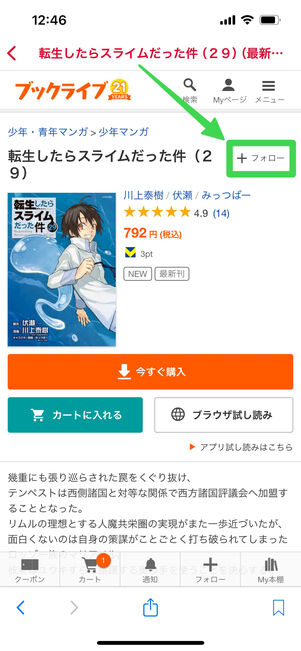
ブックライブには効率的に電子書籍を楽しむための機能が搭載されています。
フォロー機能では、お気に入りの作品や作者をフォローすると、新刊・続巻・値引きのお知らせが届きます。通知はメールのほか、アプリのプッシュ通知、LINE通知で受け取ることができます。

購入予約

新刊オート購入
配信前の作品でも「購入予約」機能を利用すれば、配信後自動的に作品を購入できます。また、定期刊行のマンガ・雑誌には「新刊オート購入」がおすすめです。購入し忘れが防げるほか、毎回購入する手間も省けます。
お得なキャンペーンやクーポンが豊富、Vポイントも貯まる

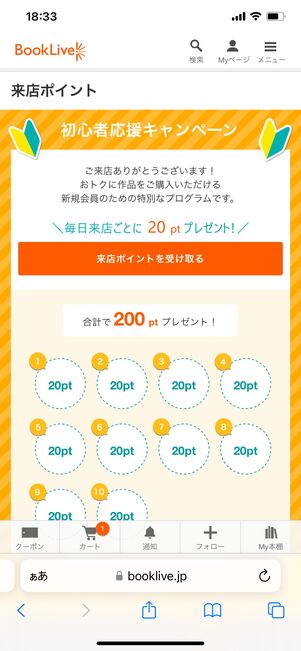
ブックライブは、お得に利用できるキャンペーンが豊富です。たとえば、新規登録すると次の特典が受け取れます。
- 新規登録で1冊70%OFFクーポン(+おまけクーポン)
- 10回まで来店ごとに20ポイントプレゼント
- アプリ初回ログインで100円OFFクーポン
このほかにも、ブックライブのアカウントとLINEアカウントを連携すると200ポイントが付与されたり、「毎日引けるクーポンガチャ」で全作品50%OFFなどのクーポンが当たったりと、使い始めのユーザーにうれしいキャンペーンが多く用意されています。

ブックライブでは、あらかじめ「Vポイント利用手続き」をおこなうと、1ポイント=1円として作品の購入に使えるようになります。購入時にはVポイントが付与され、基本の還元率は0.5%です。
また、前月の累計購入額に応じて会員ランクが上がる「サンクスプレミアムクラブ」により、付与率がさらにアップ。ポイントバックキャンペーンが実施されることもあり、Vポイントを効率よく貯められる仕組みが整っています。
| 会員ランク | ランク判定条件 | 翌月のVポイント付与率 |
|---|---|---|
| オレンジ | ブックライブの会員に登録 | 0.5% |
| シルバー | 前月の累計購入金額が2000円〜4999円(税込) | 1% |
| ゴールド | 前月の累計購入金額が5000円〜9999円(税込) | 2% |
| プラチナ | 前月の累計購入金額が1万円(税込)以上 | 3% |
キャンペーン内容はこちらでチェック
ブックライブの支払い方法
ブックライブには次のような9種類の支払い方法があります。クレジットカードから電子マネー、スマホ決済まで、幅広く対応しているのが特徴です。利用したい決済方法の概要を確認してみましょう。なお、月額ポイントの支払い方法はクレジットカード決済のみとなっています。
クレジットカード
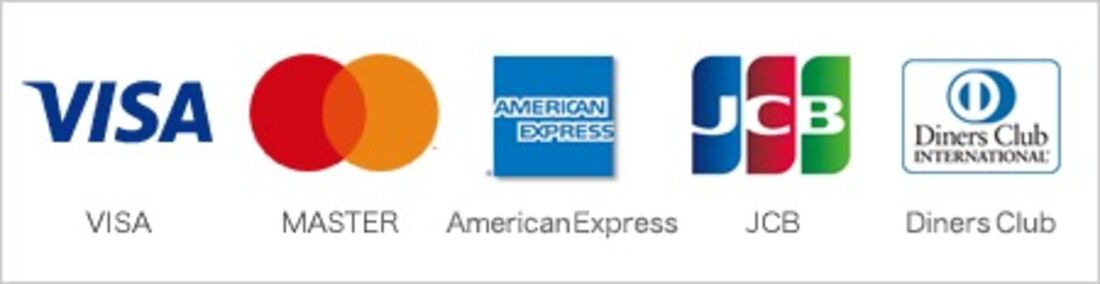
クレジットカードは、VISA、Mastercard、JCB、American Express、Diners Clubが対象です。日本国内で発行されたカードのみ利用可能で、最大3枚まで登録できます。一部のデビットカードやチャージ式のプリペイドカードは利用できない場合があります。
クレジットカードを登録すると、配信前の作品の購入予約ができる「購入予約」機能や、定期刊行作品を配信後に自動で購入できる「新刊オート購入」機能といった便利なサービスが利用可能になります。
また、月額ポイントの購入にもクレジットカードが必要となります。継続的にサービスを利用するなら、事前の登録がおすすめです。
携帯電話会社決済サービス

携帯電話会社決済サービスでは、月々の携帯料金とブックライブでの購入代金をまとめて支払うことができます。docomoの「docomoコンテンツ決済」「d払い」、au/UQ mobileの「auかんたん決済」、ソフトバンク・ワイモバイルの「ソフトバンク・ワイモバイルまとめて支払い」に対応しています。
各キャリアごとに不定期で開催されるキャンペーンやポイント還元もあるため、使い慣れたものを上手に活用すればお得に利用できる場合があります。
電子マネー
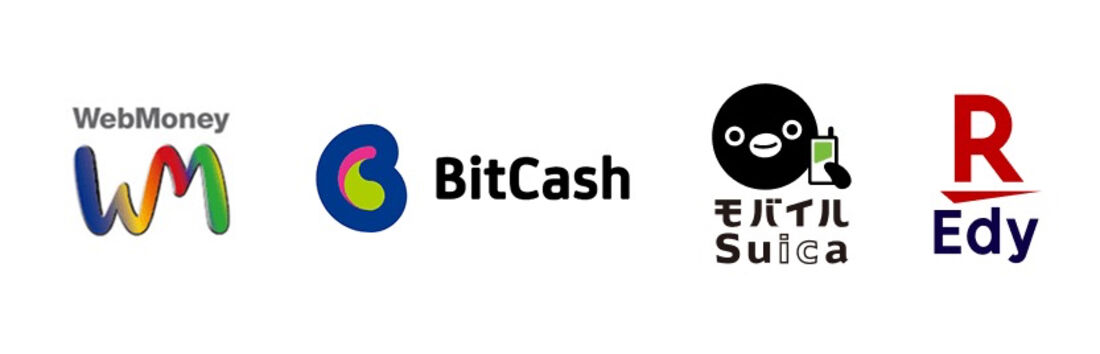
ブックライブで利用できる電子マネーは、以下の5種類です。
- WebMoney
- BitCash
- モバイルSuica
- 楽天Edy
プリペイド式電子マネーの「Webマネー」や「BitCash」は、コンビニで購入することも可能です。クレジットカードを持っていない人でも利用しやすい支払い方法と言えます。
モバイルSuica、楽天EdyはVポイントやブックライブポイントと併用することができないため、注意が必要です。
スマホ決済
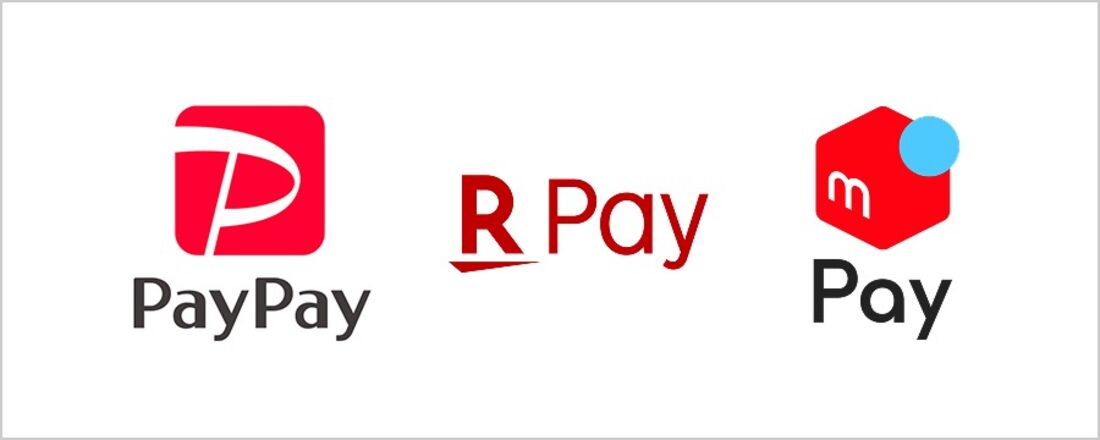
ブックライブで利用できるスマホ決済は以下の3種類です。
- PayPay
- 楽天ペイ
- メルペイ
いずれも、事前に専用アプリをインストールし、支払い方法の登録や本人確認などの初期設定を済ませておく必要があります。クレジットカードなどの情報を直接入力することなく、安全かつ簡単に決済できるのがポイントです。ただし、月額ポイントの購入には利用できません。
あと払い
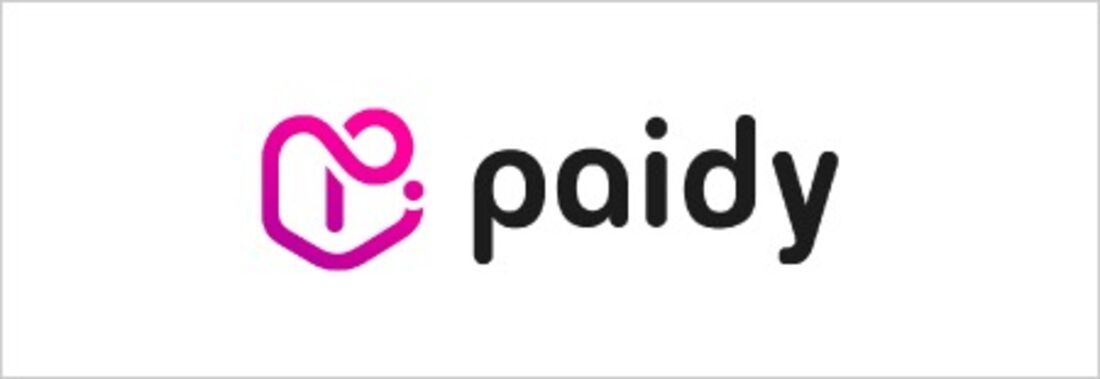
「ペイディ」はメールアドレスと携帯電話番号だけで簡単に買い物ができる、あと払い専用の決済サービスです。精算はまとめて翌月に一括でおこなわれます。
さらに、ペイディアプリで本人確認を完了していれば、口座振替による支払いで、分割手数料無料の「3回あと払い」「6回あと払い」「12回あと払い」も利用可能。月々の負担を抑えながら、計画的に支払いができる点も魅力です。
ポイント
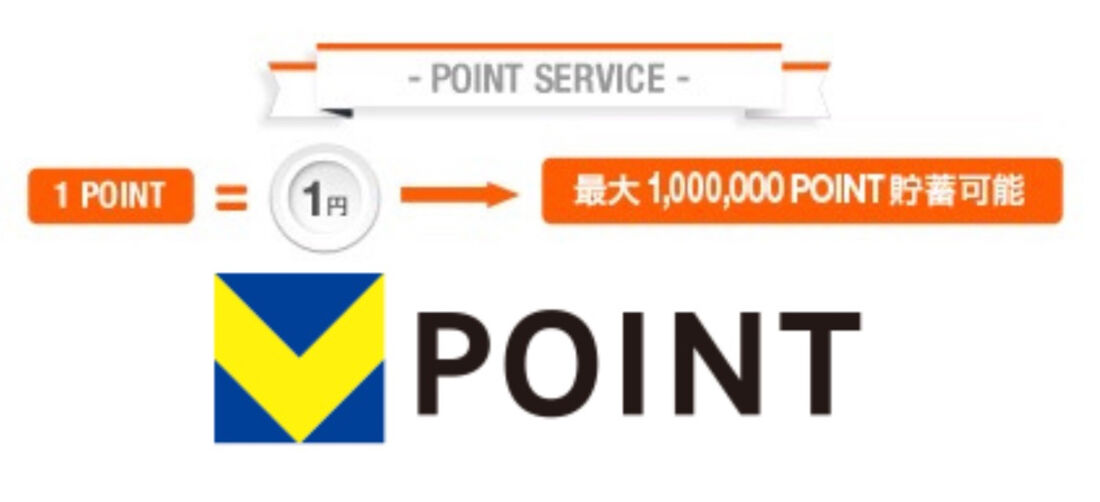
ブックライブでは、「Vポイント」と「ブックライブポイント」の2種類のポイントが利用可能です。
Vポイントは所定の手続きをおこなうことで「1ポイント=1円」として書籍の購入に利用できます。さらに、購入時には会員ランクに応じて最大3%のVポイントが還元されるため、使うほどにお得になります。
「ブックライブポイント」は、モバイルSuicaと楽天Edyを除くほとんどの支払い方法と併用可能です。有効期限はポイントが付与された月の5カ月後の月末までとなっており、期限内の利用が必要。専用の「ブックライブプリペイドカード」を購入してポイントをチャージすることもでき、なんと最大100万ポイントまで貯められます。
三省堂書店 店頭決済サービス
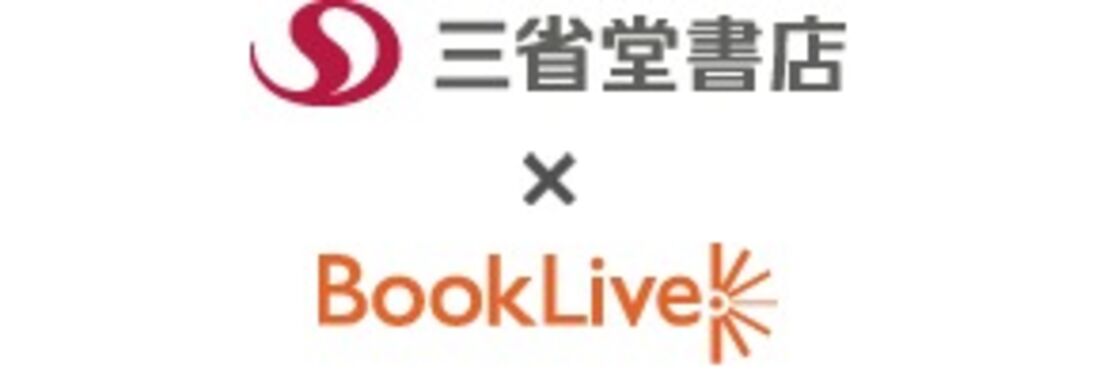
三省堂書店の店頭で、ブックライブで販売している電子書籍が購入できます。
クラブ三省堂アプリで作品のバーコードを読み取り、バーコードを店頭レジで提示して代金を支払います。支払いが完了し、クラブ三省堂会員IDとブックライブアカウントの連携が済んでいれば、購入した電子書籍は自動的にブックライブの本棚に追加されます。
現金での支払いにも対応しているため、クレジットカードを持っていない場合やキャッシュレス決済に不安があるユーザーでも安心して利用できるのが魅力です。
【1冊ずつ購入】ブックライブで電子書籍を購入する方法
ここでは、ブックライブで電子書籍を購入する方法を解説します。複数の作品を一度に購入する方法は後述しています。
-
「ブックライブストア」にアクセスする
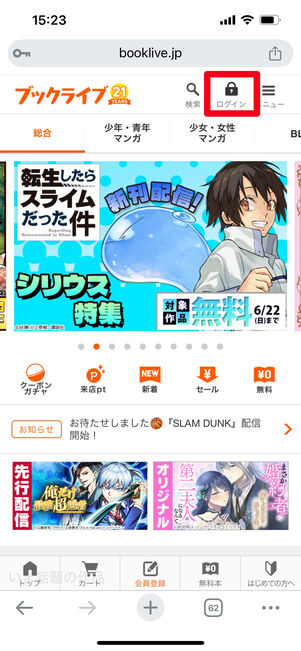
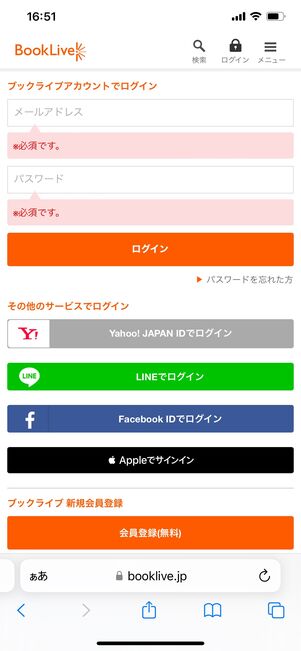
電子書籍の購入は、SafariやChromeなどのブラウザでウェブ版の「ブックライブストア」にアクセスしておこないます。
電子書籍の購入には会員登録・ログインが必要です。あらかじめ済ませておくようにしましょう。
作品の詳細ページから 「今すぐ購入」ボタンをタップする
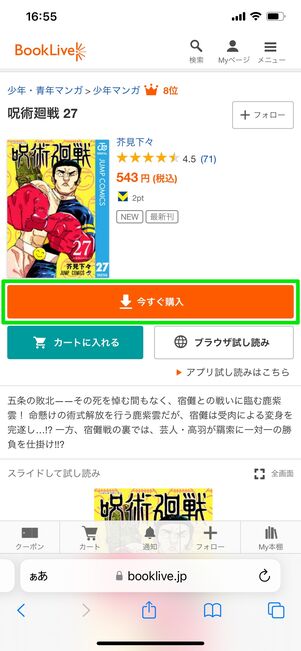
購入したい本の詳細ページを開き、[今すぐ購入]をタップします。
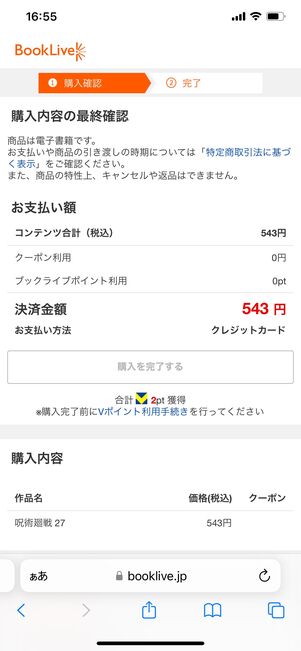
決済金額を確認
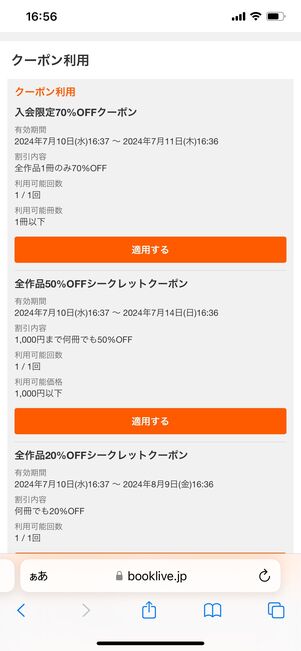
使用するクーポンを選択
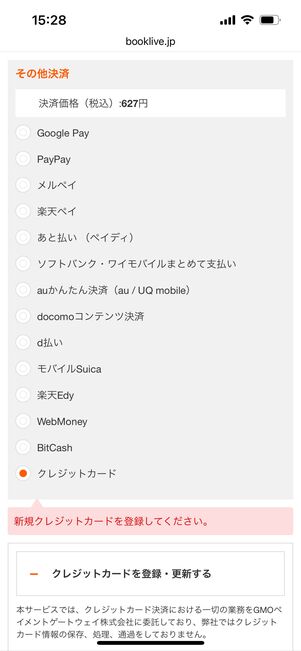
支払い方法を選択
「購入内容の最終確認」ページで、決済金額・購入内容・支払い方法を選択します。クーポンを利用する場合は、「クーポン利用」欄で使用するクーポンを選んでください。
購入を完了させる
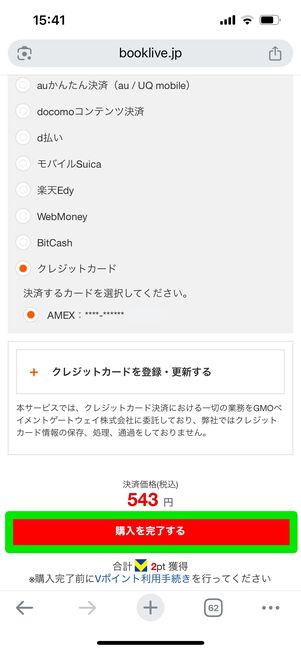
決済金額を確認し、クレジットカード支払いであれば[購入を完了する]をタップします。スマホ決済や携帯電話会社決済サービスを利用する場合は[お支払い手続きに進む]をタップし、画面の案内に従って決済を進めてください。
購入した作品は、ブラウザまたはビューアーアプリで読めるようになります。
【まとめて購入】ブックライブで電子書籍を購入する方法
欲しい本が複数冊ある場合や、全巻一気読みしたいときなどは、まとめて購入することも可能です。対象作品をカートに入れて複数冊を一括購入すると、購入金額に応じたVポイントが貯まるなど都度購入するよりもお得な場合があります。
-
読みたい作品をカートに入れておく
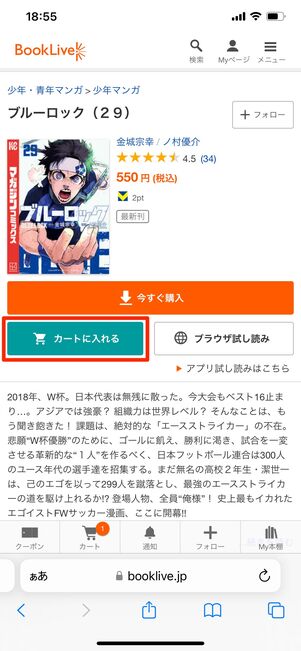
ブックライブストアにアクセスし、作品詳細ページを開きます。
[カートに入れる]ボタンを押して、読みたい作品をカートに追加しましょう。
カートの内容を確認する
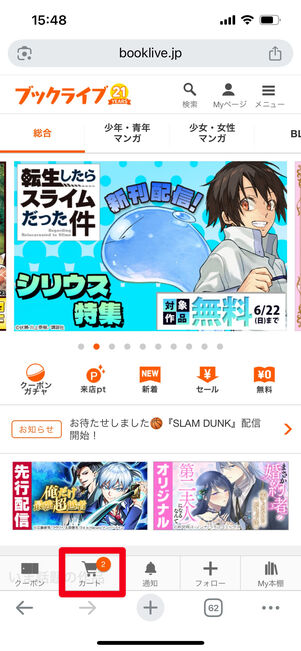
画面下部のメニューからカートボタンを押し、購入したい作品がカートに入っているか確認します。
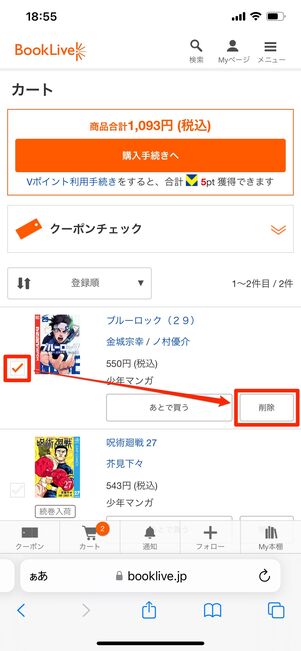
購入しない作品がカートに入っている場合は、対象の作品を選択し、[削除]を押すとカートから削除できます。
「購入手続きへ」ボタンを押す
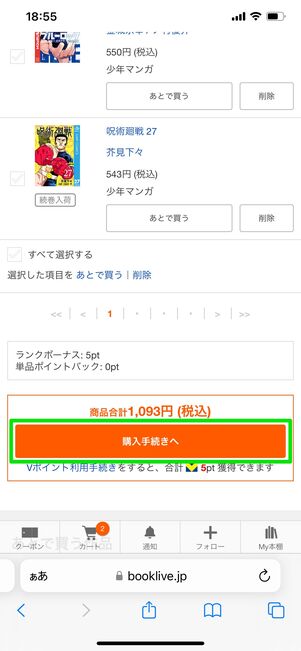
作品を選択したら、[購入手続きへ]をタップ。「購入内容の最終確認」ページへ遷移します。
購入内容を確認し、購入を完了させる
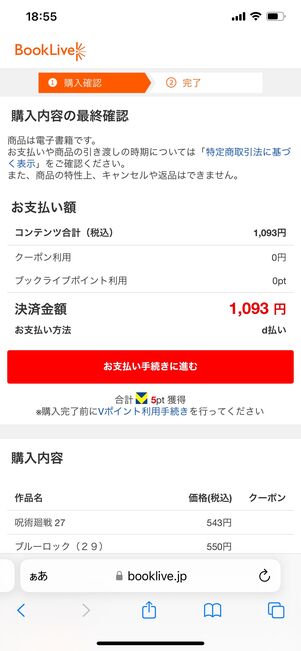
決済金額を確認
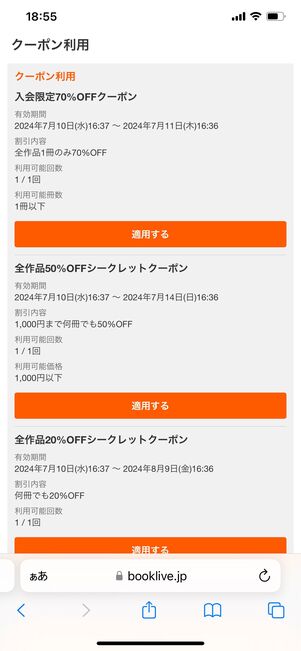
使用するクーポンを選択
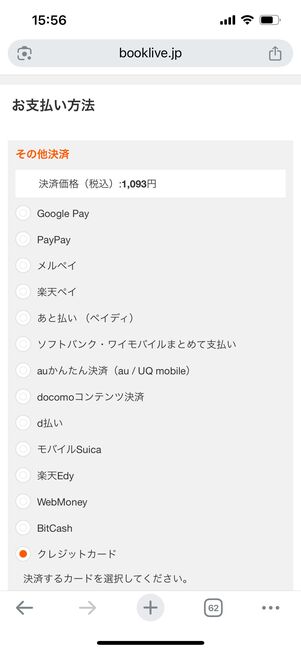
支払い方法を選択
購入内容の最終確認ページで、決済金額・使用するクーポン・支払い方法などを確認します。
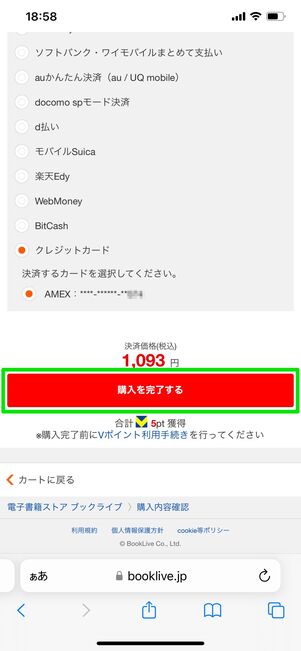
クレジットカード支払いを選択している場合、最後に[購入を完了する]をタップして購入完了です。スマホ決済や携帯電話会社決済サービスを利用する場合は[お支払い手続きに進む]をタップし、画面の案内に従って決済を進めてください。
その後、自動的に「My本棚」に作品が追加されます。
ブックライブで電子書籍を購入するときの注意点
ブックライブはアプリから購入手続きができないなど、利用にはいくつか注意すべき点があります。ブックライブで実際に書籍を購入する前に知っておきたい注意点について解説します。
「ブックライブ」アプリからは購入できない

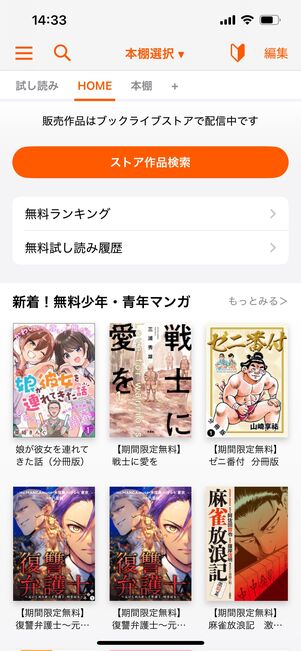
電子書籍の購入は、ブラウザでウェブ版ブックライブストアにアクセスしておこないます。iOS版・Android版ともにアプリから直接購入できないため、少し不便さを感じるかもしれません。
アプリは購入した書籍のビューアーとして利用しますが、「無料試し読みコーナー」の作品をはじめとする無料作品はダウンロードしてすぐに読み進められます。
カラー版とモノクロ版で料金が違う

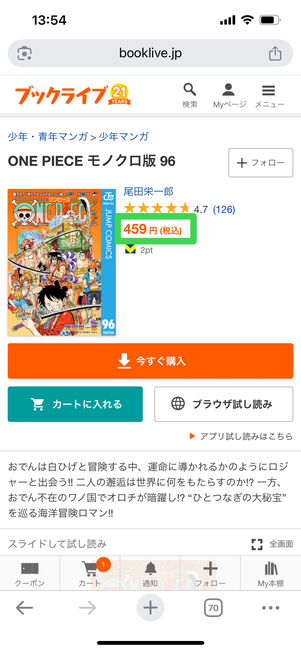
上掲の作品の場合、カラー版(左)は528円、モノクロ版(右)は459円と料金が異なる
ブックライブは同じ作品であっても、カラー版とモノクロ版で料金が違うことがあります。間違いがないよう、確認のうえ購入しましょう。
領収書は発行できない
ブックライブでは領収書は発行していません。次のような購入明細で代用しましょう。
- 購入完了時に送信されるレシートメール
- クレジットカードの利用明細
- WebmoneyやBitCashなどの電子マネーを購入したときに店舗でもらえる領収書
レシートメールには「購入番号」「購入商品名」「支払合計金額」「支払い方法」といった購入詳細が記載されています。レシートメールの再発行はできません。
マンガを中心に楽しむなら「ブッコミ」もおすすめ


さまざまなジャンルの電子書籍の中でも、マンガや漫画雑誌を中心に楽しみたいなら、ブックライブの姉妹サービス「ブッコミ」がおすすめです。
ブッコミは、ブックライブと同じく株式会社BookLiveが運営する電子コミック配信サイトです。マンガに特化したプラットフォームならではの使いやすさと、充実したラインナップが魅力。少年・青年・少女・TL・BLといった多彩なジャンルをカバーしており、読みたい作品がすぐに見つかるシンプルな操作性も好評です。
人気の最新作や話題のメディア化作品はもちろん、書店ではなかなか出会えないレアなタイトルが見つかることも。さらに、無料作品や充実の割引キャンペーン、独自のポイント還元システムなど、お得に楽しめる工夫が随所に詰まっています。
クレジットカードによる月額コース初回登録で1カ月無料
スマホで手軽に読める電子コミック専門サイト、無料・割引キャンペーンが豊富
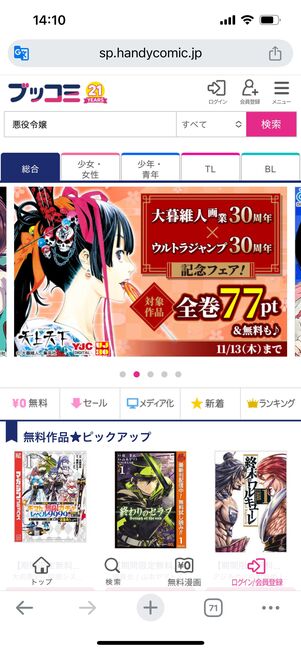
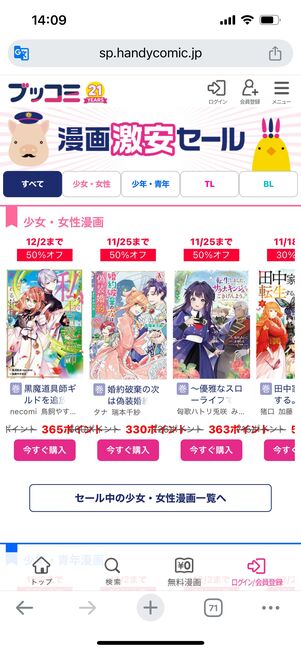

無料・セール作品がわかりやすくまとまっている。タテ読み・ヨコ読みの切り替えも可能(作品によって異なる)
スマホでの閲覧に最適化されたブッコミは、アプリ不要でブラウザからすぐに読める手軽さが魅力です。作品にもよりますが、タテ読み・ヨコ読みの切り替えなども自在にできます。
「気になるけれど買うほどでは…」という作品も、まずは手軽に無料で試せるのがうれしいポイント。割引作品も多く、新刊・人気作をお得に読めるチャンスが随時提供されています。全巻無料対象作品のラインナップも豊富です。
月額コース+メルマガ登録で毎日来店ポイントを付与
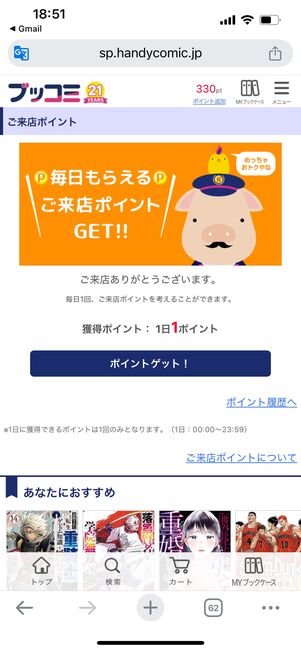
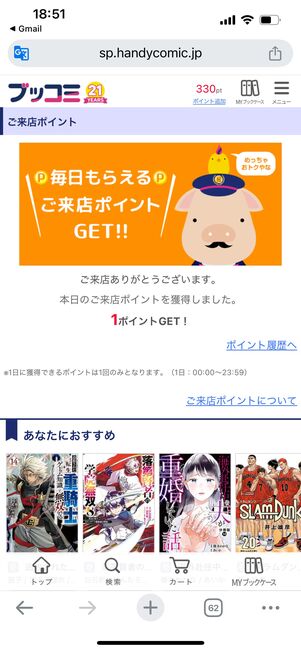
「ご来店ポイント」ページで[ポイントゲット!]をタップして毎日ポイントを獲得
ブッコミでは、月額コースに登録し、メルマガの配信設定をオンにするだけで、毎日「来店ポイント」がもらえるお得な特典があります。
ポイントは1日1回、0:00〜23:59の間に受け取ることができます。貯まったポイントは、通常のポイントと同じように作品の購入時に使用可能です。
受け取り方法もとても簡単。ブッコミのトップページやカテゴリトップにある「ご来店ポイント」コーナーのボタンをタップするだけでOKです。
クレジットカードでの初回登録で月額コースが初月無料

クレジットカードでの登録なら初月無料
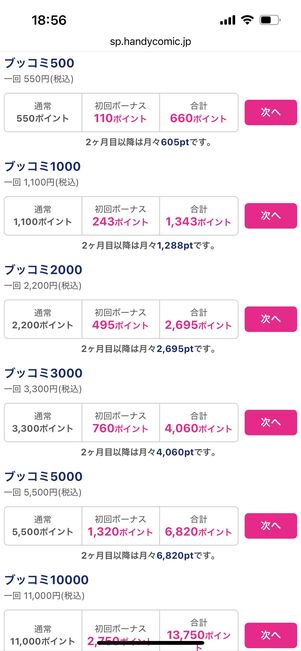
2カ月目以降も継続でボーナスポイントが付与される
ブッコミは、月額コースに登録し、毎月付与されるポイントでマンガを購入できるサービスです。月額プランには「毎月継続ボーナスポイント」が付いてくるため、定価で買うよりずっとお得にマンガを楽しめます。
さらに、クレジットカードで初めて月額コースを契約する場合、初月の月額料金が無料に。メールアドレスでアカウントを作成するだけで、登録に手間がかからないのも嬉しいポイントです。
「気になっていたあの作品を読んでみたい」「どんなサービスか試してみたい」といった場合、まずは気軽に初月無料で体験してみるのがおすすめです。ただし、契約月に解約すると特典が適用されない点に注意しましょう。
| 月額料金 | 付与ポイント | ボーナスポイント | |
|---|---|---|---|
| 初回ボーナス | 毎月継続ボーナス | ||
| ブッコミ300(税込330円) | 330ポイント |
- |
33ポイント |
| ブッコミ500(税込550円) | 550ポイント | 110ポイント | 55ポイント |
| ブッコミ1000(税込1100円) | 1100ポイント | 243ポイント | 188ポイント |
| ブッコミ2000(税込2200円) | 2200ポイント | 495ポイント | 495ポイント |
| ブッコミ3000(税込3300円) | 3300ポイント | 760ポイント | 760ポイント |
| ブッコミ5000(税込5500円) | 5500ポイント | 1320ポイント | 1320ポイント |
| ブッコミ10000(税込1万1000円) | 1万1000ポイント | 2750ポイント | 2750ポイント |
| ブッコミ20000(税込2万2000円) | 2万2000ポイント | 5500ポイント | 5500ポイント |
クレジットカードによる月額コース初回登録で1カ月無料
ブックライブの買い方・支払い方法に関するよくある疑問と答え
ブックライブにおける電子書籍の購入・支払い方法ついて、よくある質問とその答えについてまとめています。
ブックライブアプリから作品を購入できないのはなぜ?
ブックライブアプリは閲覧専用のビューアーアプリのため、作品の購入はできません。

ブックライブで作品を購入するには、ブラウザでウェブサイトにアクセスする必要があります。
ブックライブアプリのホームから[ブックライブ 電子書籍サイト]をタップすると、ブックライブのウェブサイトにアクセスできます。
購入したのに作品が表示されない原因は?
本棚が更新されていない可能性があります。
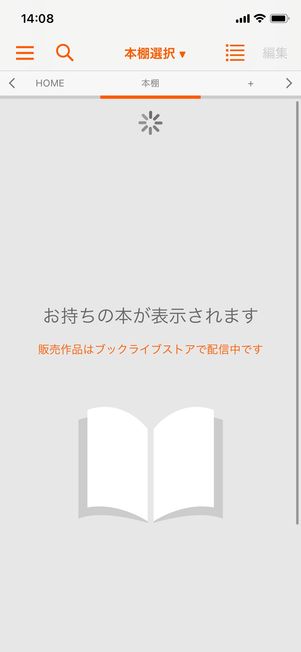
iOS版・Android版アプリで「本棚」画面を下に引っ張ってから離すと、最新の状態に更新できます。また、購入明細などをチェックし、購入手続きが無事に完了しているかどうかも確認しましょう。
購入した本を削除するには?
購入した本は「My本棚」から削除できます。
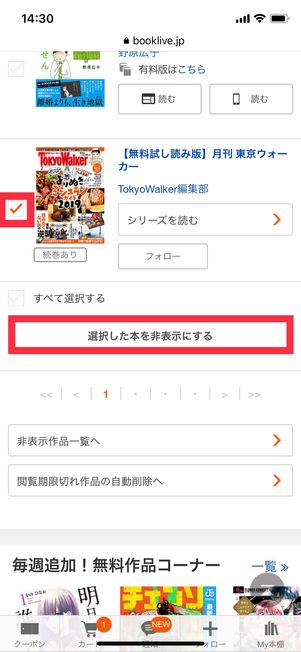
はじめに、ブックライブストアの「My本棚」で削除したい本を選択し、をタップします。
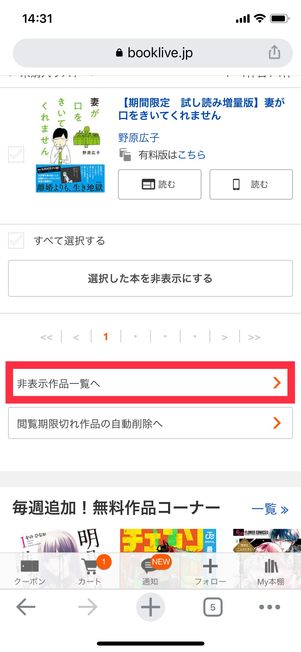
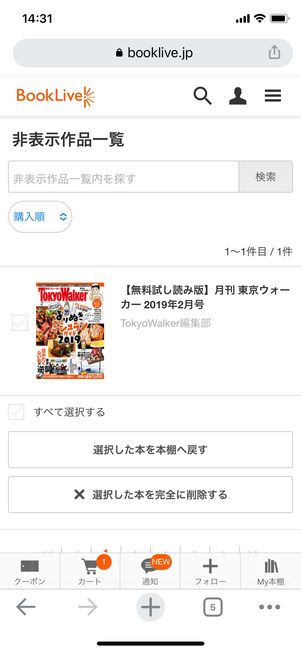
次に [非表示作品一覧へ]をタップし、「非表示作品一覧」ページを表示します。
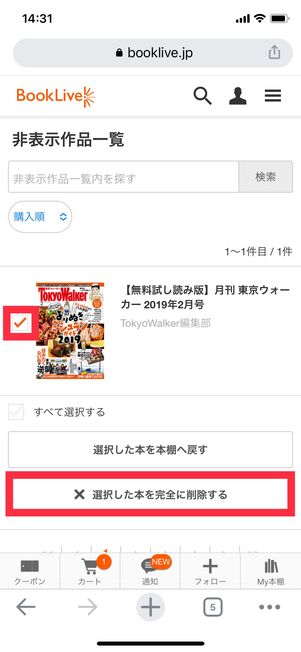
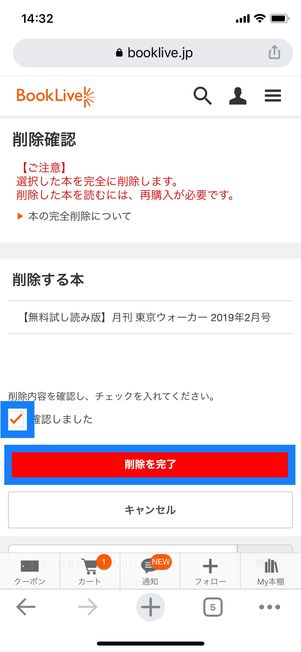
削除したい本を選び、[選択した本を完全に削除する]をタップ。
注意事項を確認してチェックを入れ、[削除を完了]を押すと購入した本が削除されます。
購入方法は変更できる?
購入が完了した後は、支払い方法を変更できません。
楽天Edy・モバイルSuicaの場合、決済が完了する前であれば、支払期限が過ぎるまで待つことで再度購入手続きができるようになります。再購入の際にあらかじめ支払い方法を変更することは可能です。
ブックライブのクーポンはどこで入手できる?
新規会員登録や公式LINEの友だち追加、友だち招待などで各種クーポンが入手できます。
ブックライブで提供されているクーポンを入手するには、次のような方法があります。
| クーポンの入手方法 | 内容 |
|---|---|
| 新規会員登録 |
新規会員登録で全作品70%OFFクーポン付与 |
| アプリ初回ログイン |
無料会員に登録後、同じアカウントでアプリに初めてログインすると100円OFFクーポン付与 |
|
|
| LINE公式アカウントを友だち追加 |
ブックライブLINE公式アカウントを友だち追加で20%OFFクーポン付与 |
| 友達招待 | 招待コード入力後、30日以内の購入で20%ポイント還元クーポン付与 |
キャンペーン内容はこちらでチェック
マンガをお得にたっぷり楽しむなら